DNS مخفف Domain Name System به معنای سیستم نام گذاری دامنه است. این سیستم در واقع آدرس های IP را به نام هایی با معنی که به خاطرسپاری آن ها آسان تر است تبدیل می کند و دروازه ورودی شما به دنیای وب است. شما می توانید با تغییر DNS گشت و گذاری سریع تر و البته امن تر را در دنیای وب تجربه کنید. از این رو در این مطلب انزل وب به آموزش تنظیم و تغییر DNS در گوشی اندروید و آیفون خواهیم پرداخت.
بهترین روش و نرم افزار تغییر DNS در اندروید و آیفون
How to Modify and Change DNS Server in Android and iPhone
معمولا موبایل شما با DNS Server انتخاب شده توسط ISP (شرکت تامین کننده اینترنت) به وب متصل می شود. اما شما می توانید با اعمال تنظیماتی آن را تغییر دهید. پیش از این در انزل وب به ۲ روش افزایش سرعت اینترنت با استفاده و تغییر سرویس های DNS و نیز ۹ روش حل مشکل ارور DNS server not responding ویندوز پرداخته شده است. اما در این مطلب می خواهیم شما را با شیوه های تغییر دادن DNS در اندروید و همچنین تغییر DNS آیفون آشنا کنیم. با ادامه این مطلب همراه باشید.
استفاده از تنظیمات WiFi برای تغییر DNS در اندروید
بهترین راه در اندروید برای تغییر DNS استفاده از تنظیمات WiFi است. برای این کار طبق مراحل زیر پیش بروید:
۱- پس از متصل شدن به یک اکسس پوینت (مثلا متصل شدن به اینترنت)، AP را لمس کنید و در منوی باز شده گزینه Modify network را انتخاب کنید.
۲- حالا داخل Advanced options بروید تا گزینه IP settings را بیابید.
۳- گزینه پیش فرض DHCP است که به معنی این می باشد که همه کارها را به روتر واگذار می کنید و خودتان نمی خواهید هیچ دخالتی داشته باشید. این گزینه را به Static تغییر دهید. با این کار شما قادر به تغییر دستی تنظیمات شبکه خواهید بود که شامل DNS server هم خواهد بود.
۴- در اینجا می توانید IP مورد نظر خود را در DNS1 (برای سرور اصلی) و DNS2 (برای سرور پشتیبانی) وارد کنید.

باید توجه داشته باشید که تغییر دستی این تنظیمات می تواند باعث بروز مشکلاتی شود. برای مثال شما باید IP تلفن همراه و نیز AP وای فای را نیز به صورت دستی وارد کنید که کار راحتی نخواهد بود. مخصوصا اگر در خانه نباشید و به تنظیمات روتر خانگی خود دسترسی نداشته باشید. به فرض حتی اگر بتوانید برای هر شبکه وای فای که از آن استفاده می کنید تنظیمات اندروید را به درستی جهت استفاده از DNS دلخواهتان تغییر دهید باز هم برای زمانی که دارید از بسته های اینترنتی اپراتور گوشی همراهتان استفاده می کنید راهی برای اعمال این تنظیمات نخواهید داشت که البته در انتهای این مطلب اپلیکیشن هایی را برای رفع این مشکل معرفی خواهیم کرد.
استفاده از DNS خصوصی در اندروید
خوشبختانه گوگل هم در این خصوص دست به کار شده و امکانی را در اندروید پای تحت عنوان Private DNS mode فراهم آورده است که نه تنها ارتباطی امن را با DNS برقرار می کند بلکه حتی به شما اجازه انتخاب سرور مورد علاقه تان را می دهد. خوبی این روش در این است که دیگر نیازی به تغییر تنظیمات وای فای نخواهید داشت. اما اگر گوشی شما این نسخه از اندروید را نداشته باشد باید چه کنید؟ یک راه دیگر باقی مانده است که در ادامه به آن می پردازیم.
تنظیم DNS با استفاده از Local VPN در سیستم عامل اندروید

این امکان توسط خود اندروید فراهم نشده است. ولی خوشبختانه توسعه دهندگان اندروید با ارائه اپلیکیشن هایی در این زمینه به کمک ما آمده اند. پیش از این برای تغییر DNS باید حتما گوشی خود را روت می کردیدکه مطمئنا خیلی از شما مایل به این کار نبودید. ولی امروزه اپلیکیشن هایی توسعه داده شده اند که بدون نیاز به روت کردن گوشی برای شما یک شبکه خصوصی مجازی یا همان VPN فراهم می آورند. وقتی شما از یک VPN استفاده می کنید در واقع همه داده های گوشی شما قبل از آن که به اینترنت دسترسی داشته باشند در یک ریموت سرور مورد بررسی قرار می گیرند که این ریموت سرور شامل یک سرور DNS است. در واقع شما با اجرای یک VPN در گوشی خود، در حال استفاده از یک سرور DNS انتخاب شده توسط خودتان هستید!
آموزش تغییر DNS در آیفون
۱- آیکون Settings را لمس کرده و باز کنید.
۲- گزینه Wi-Fi را انتخاب کنید.
۳- با انتخاب دکمه “i” وارد بخش اطلاعات مربوط به شبکه می شوید.
۴- در بخش DNS، گزینه Configure DNS را انتخاب کنید.

۵- در بالای صفحه می بینید که گزینه پیش فرض Automatic است. آن را به Manual تغییر دهید.
۶- حالا یک علامت مثبت سبز رنگ و نیز یک علامت منفی قرمز رنگ در کنار هر یک از سرورهای DNS موجود در لیست پدیدار می شود.
۷- گزینه Add Server را انتخاب کنید.

۸- این اعداد را تایپ کنید: ۱.۱.۱.۱
۹- بار دیگر add Server را انتخاب کرده و این بار این اعداد را تایپ کنید: ۱.۰.۰.۱
۱۰- اگر می خواهید از ۱.۱.۱.۱ به عنوان DNS اصلی خود استفاده کنید می توانید دکمه قرمز کنار هر یک از DNS های موجود دیگر را انتخاب کنید تا حذف شوند.
۱۱- حالا گزینه Save را انتخاب کنید.

اپلیکیشن هایی برای تغییر DNS اینترنت سیم کارت
همانطور که پیش از این گفته شد تغییر DNS در هنگام استفاده از اینترنت سیم کارت کار آسانی نیست. در واقع در آیفون اصلا چنین امکانی پیش بینی نشده و اندروید هم در نسخه پای تازه به فکر فراهم کردن آن افتاده است. اما خوشبختانه اپلیکیشن هایی در این زمینه توسعه داده شده اند که در ادامه به معرفی آن ها می پردازیم:
اپلیکیشن DNS Changer برای تغییر دادن DNS در اندروید
با DNS Changer شما فقط نیاز به وارد کردن آدرس DNS اصلی و پشتیبان دارید تا در عرض کمتر از ۳۰ ثانیه گوشی شما از DNS دلخواه شما استفاده کند. برای کار با این اپلیکیشن هیچ نیازی به روت کردن دستگاه خود ندارید. ضمن اینکه استفاده از آن کاملا رایگان است.

نرم افزار (DNS Changer (No Root – IPv6 – All connections
یکی از معروف ترین اپلیکیشن ها در زمینه تنظیم دستی DNS است. اپلیکیشن DNS Changer می تواند به شما در اعمال تنظیمات موردنظرتان چه در محیط وای فای و چه هنگامی که از اینترنت سیمکارت استفاده می کنید کمک نماید. برای این کار نیاز به روت گوشی ندارید. نکته جالب این که در این اپلیکیشن از IP نسخه ۶ هم پشتیبانی می شود.

اپلیکیشن DNS Override برای تغییر DNS در آیفون
با استفاده از DNS Override هم می توانید به آسانی تنظیمات DNS مدنظر خود را در گوشی آیفون یا آیپد (iOS) خود وارد کنید. این تنظیمات هم برای وای فای و هم برای اینترنت گوشی قابل اعمال هستند. ضمن اینکه می توانید چند DNS را به طور همزمان در این اپلیکیشن مدیریت نمایید.

نظرات و پیشنهادات شما؟
در مطلب امروز به آموزش تنظیم و تغییر DNS در اندروید و آیفون پرداختیم. شما می توانید نظرات، پیشنهادات و تجربیات خود در این زمینه را در بخش دیدگاه این پست با ما به اشتراک بگذارید.
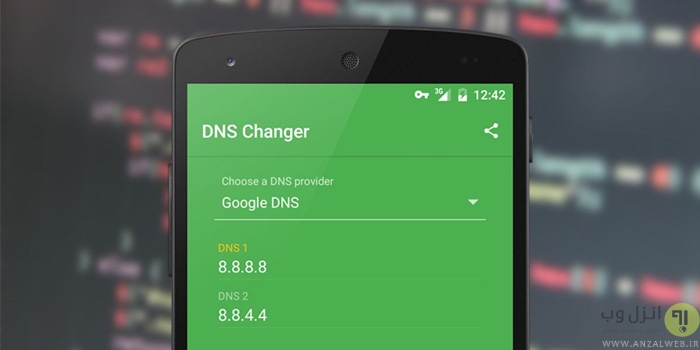

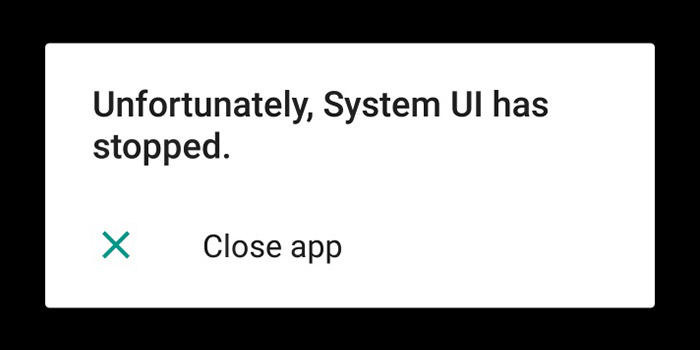
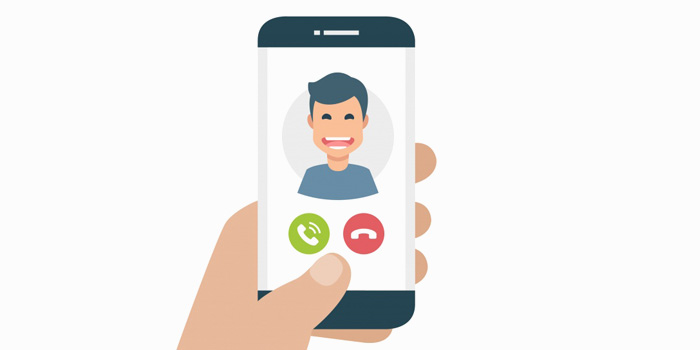



سلام
من یه dns وارد کردم ولی الان پشیمون شدم
میخوام اسمش از رو گوشیم حذف بشه
ولی وقتی اسمش رو حذف میکنم و میزارم روی خاموش، دوباره که میرم چکش کنم، هنوز نوشته میزبان : free.shacan.ir🥺🥶😭😱
چیکار کنممممم؟
تروخدا جواب بدین🤕
سلام آقا من یه DNS میخوام واسه پینگ پابجی تو این سه چهار روز وقتی وارد بازی میشم پینگم بالای ۴۰۰ یا ۵۰۰ هستش همه جور سرور DND هم امتحان کردم نشد لطفاً یه کمکی کنید بهم
سلام. اینترنت وای فای برای گوشیم کار نمی کنه. قبلن کار می کرد. الان همه ش می نویسه obtaining ip address.
همه ی ره حل هایی که توی همه ی سایت ها گفته شده رو امتحان کردم هیچ کدوم جواب نداد. با روش تغییر ای پی به استاتیک خوشبختانه کانکت میشه اما مشکل اینجاست انگار الکیه چون هیچ سایتی رو باز نمی کنه و واتساپ اینا هم کار نمی کنه. کش مرورگر اینا هم پاکه. ظاهرا توی کروم می نویسه مشکل dns
سلام ببخشید من خارج از کشور هستم و برای اینکه به سایت ایرانی وارد بشم باید آی پی خودم رو به ایران تغییر بدم ولی متاسفانه شما راه هارو گفتید ولی توضیح کاملی در این رابطه ندادید.
اگر بخوام آی پیم رو ایرانی کنم باید چیکار کنم؟
سلام وقت بخیر
یه روش برا وارد کردن dns در گوشی بدون نرم افزار
توی تنظیمات گوشی سرچ کنید DNS Private یا DNS خصوصی و اون رو روی حالت دستی بزارید و کد DNS رو وارد کنید
dns.shecan.ir
این dns شکن هست همه تحریم های اینترنتی رو رفح تحریم میکنه. سایت، نرمافزار و بازی
با این کار به هر اینترنتی وصل بشید (وایفای و سیمکارت) از dns اینجا استفاده میشه
سلام
این عاااااااااااااااااااالی بود.
دقیق و درست.
ضمن سلام و درود و ادب و احترام : متاسفانه اینجانب حدود پنج ماه است . کلبه دستگاه های اندروید ؛ شامل سه گوشی / جی ۱ -جی ۲/ و هووایی Y6 بنده توسط یک هکر سیاه و در امتداد آن تمام حساب ها و محتوای آن ها به یغما رفته و هنوز نیز – علی رغم همه تمهیدات وی حاکم بر این معضل است . و درخواست و پیگیری مشکل DNC نیز متعاقب همین نمی دانم چه عنوانی برای آن عنوان نمایم . می باشد . با سپاس و امتنان از شما
داداش سلام من هرچی واسه پابجی dna نصب میکنم میزنم استارتو بعد میرم تو بازی نمیاره چیکار کنم
راهی هستش در اندرویید بشه هم یه دی ان اس استفاده کرد هم یه نت بلاکر به صورت همزمان؟
چون هر دوتاش از همون وی پی ان سرور استفاده میکنن اینو روشن کنی اونیکی خاموش میشه و من میخوام هر دو با هم باشه که تو گیم فقط همون گیم اینترنت مصرف کنه و سرعتش بره بالاتر
سلام تو dnsخصوصی گوشی قسمت نام میزبان اراعه دهنده چه ادرسی وارد کنم
سلام ایا بدون وای فای میتونم به اینترنت وصل شوم
سلام آیا بدون وای فای میتونم از Dnaاستفادن کنم
آیا دو تا dns میشه هم زمان استفاده کرد یکی برای یوتیوب یکی واسه اسپاتیفای اخه dns نیست هر دوتا رو باز کنه
سلام. ممنون. عالی بود
ایا اگر DSNگوشی اندرویدم را عوض کنم احتیاجی به فیلترشکن ندارم؟ و نمیخاد اصلا فیلتر شکن رو برای ورود به سایتهای فیلترشده روشن کنم؟
وایا با تعویضDSN مشکلی در آنتن دهی گوشی رخ نمیدهد؟
ممنون از شما
با تغییر IP نیازی به فیلترشکن ندارید و این همون کاریه که فیلترشکنها انجام میدن درحالیکه با این اپلیکیشن میتونید با تغییر DNS سرعت اینترنت تون رو بیشتر کنید
چرا dnsوصل نمیشه با آیفون